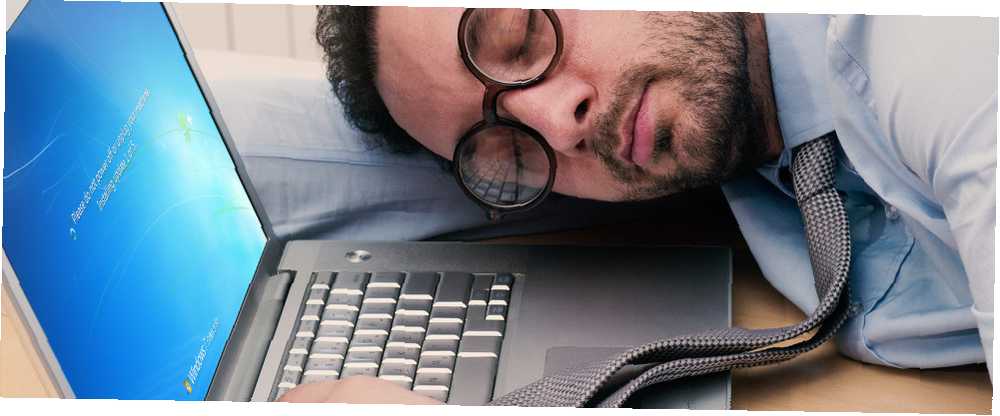
Gabriel Brooks
0
2038
200
Je to již více než 5 let, co systém Windows 7 obdržel aktualizaci Service Pack 1 (SP1), aktualizaci, která shromáždila všechny důležité aktualizace. Windows Update: Vše, co potřebujete vědět Windows Update: Vše, co potřebujete vědět Je služba Windows Update ve vašem počítači povolena? Windows Update vás chrání před zranitelnostmi zabezpečení tím, že udržuje Windows, Internet Explorer a Microsoft Office aktuální s nejnovějšími opravami a opravami chyb. od původního vydání systému Windows 7 v roce 2009. Nyní společnost Microsoft laskavě oznámila vydání a “kumulativní pohodlí” balíček k odstranění mezery, oprava problémů se zabezpečením a řada dalších bitů a bobů od konce aktualizace Windows 7 SP1 do aktuálního času.
To zvyšuje jejich laskavost “aktualizace pohodlí je zcela volitelná,” a neobjeví se ani ve standardních nabídkách Windows Update. Tentokrát je tedy volba zcela na vás, jak byste mohli nechat upgradovat na Windows 10 nehodou a co dělat, jak byste mohli upgradovat na Windows 10 nehodou a co dělat, že Windows 10 byl omylem automaticky nainstalován na Windows 7 a 8.1 stroje bez souhlasu uživatele. Microsoft se omluvil za chybu. Analyzujeme události a ještě jednou vám ukážeme, jak NENÍ získat Windows 10.. Podívejme se rychle na to, proč byste měli chtít nainstalovat aktualizaci a kde ji najdete, až přijde čas.
Souhrn komfortu šetří čas
Nainstalovali jste Windows 7 nedávno? Jak získat levnou licenci Windows 7 nebo 8 a upgradovat na Windows 10 zdarma Jak získat levnou licenci Windows 7 nebo 8 a upgradovat na Windows 10 zdarma Máte obavy z budoucnosti vaší staré nebo pirátské kopie Windows? Nyní je čas chytit levnou licenci Windows 7 nebo 8, abyste si zajistili tuto bezplatnou aktualizaci na Windows 10. Ukazujeme… Pravděpodobně ne; s Windows 10 jste se jen vyrovnali. Ale ti, kteří si okamžitě vzpomenou na restartování počítače několikrát, zatímco Windows Update stáhne a nainstaluje více než půl desetiletí bezpečnostních a nesouvisejících oprav, aby vaše nová instalace dosáhla až datum. Tento proces byl bolestivý a ztrácí čas a mnoho uživatelů křičelo po balíčku, který se stará o podnikání.
Tentokrát Microsoft poslouchal:
“I když jsme v uplynulém roce strávili hodně času mluvením o Windows 10 (včetně nových podrobných podrobností), víme, že organizace stále pracují s Windows 7, pravidelně aktualizujeme své obrázky Windows 7 SP1 tak, aby obsahovaly nejnovější aktualizace, aplikaci verze a další. Pro ty, kteří se na tomto procesu podílejí, jste pravděpodobně viděli takovou obrazovku příliš často:”
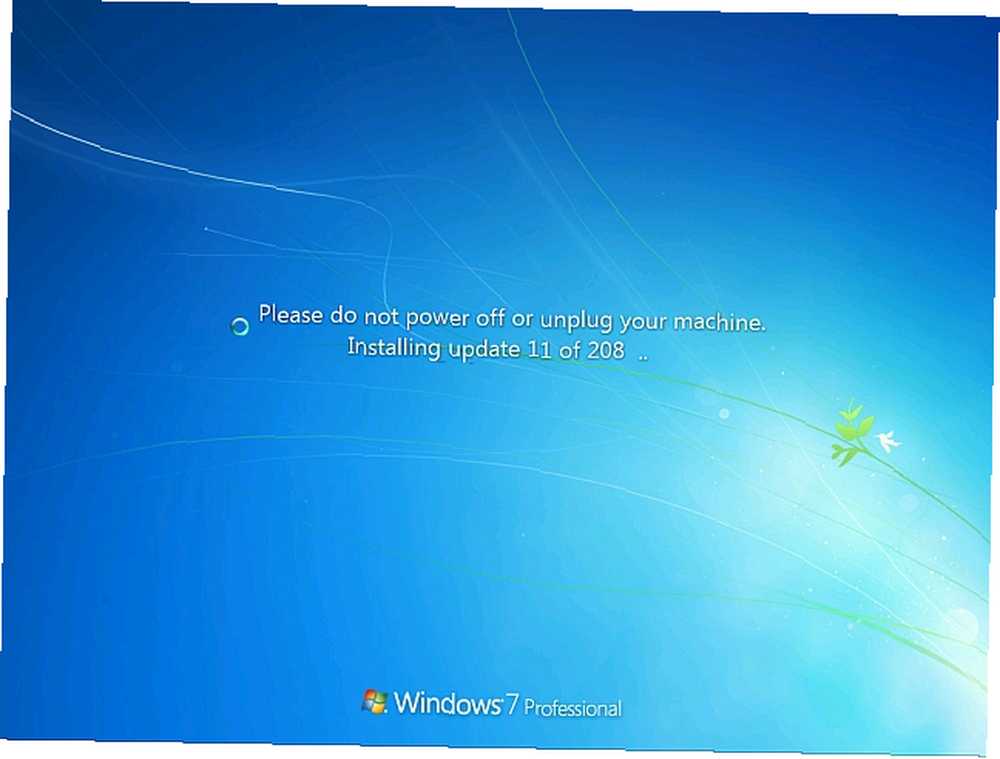
Souhrnný balíček kompatibility funguje podobně jako aktualizace Windows 7 Service Pack 2, okamžitá instalace systému Windows 7 do dubna 2016, instalace každé aktualizace vydané od aktualizace Windows 7 Service Pack 1 (únor 2011) Windows 7 Service Pack 1 Vydáno - ale co Uvnitř? [Novinky] Windows 7 Service Pack 1 Vydáno - ale co je uvnitř? [Novinky]. Jakmile je mega-aktualizace nainstalována, budete muset propojit zbývající měsíce mezi dubnem 2016 a datem instalace, čímž ušetříte spoustu času.
Souhrn pohodlí se neobjeví jako běžný systém Windows Update Oprava systému Windows Update a snížení jeho nepříjemnosti bez nekompromisního zabezpečení Oprava systému Windows Update a snížení jeho nepříjemnosti bez nekompromisního zabezpečení Systém Windows Update může být nepříjemný. Zde je způsob, jak se můžete chránit před jeho obtěžováním, aniž by to ohrozilo zabezpečení. . Budete jej muset stáhnout z katalogu Microsoft Windows Update a nainstalovat jej ručně. Po instalaci se můžete vracet k běžným aktualizacím Windows Update Jak zjistit každou poslední věc O systému Windows Update Jak zjistit každou poslední věc o systému Windows Update Jednou za měsíc v úterý vydává společnost Microsoft kumulativní aktualizace všem uživatelům systému Windows. Ukážeme vám, jak shromažďovat informace o aktualizacích a o jakých nastaveních Windows Update byste měli vědět. a oprava aktuálního data.
V tomto případě, vzhledem k velikosti vydání, budeme akceptovat tento instalační tázání.
Jak ručně nainstalovat souhrn Covenience
Dovolte, abych vám ukázal, jak přidat souhrn pohodlí Windows 7, aka Windows 7 Service Pack 2 (ale prosím, neříkejte to, protože to rozhodně není), k vaší stávající instalaci Windows 7.
1. Zkontrolujte verzi systému Windows 7
Aby to fungovalo, musíte již používat Windows 7 Service Pack 1. Hit Klávesa Windows, typ vítěz, a stiskněte Vstoupit. Ukáže vám, jakou verzi systému Windows používáte. Pokud se říká, že Service Pack 1, stejně jako na obrázku níže, je dobré jít. Pokud tomu tak není, klikněte na tento odkaz na stránku ke stažení Windows 7 a Windows Server 2008 R2 Service Pack 1.
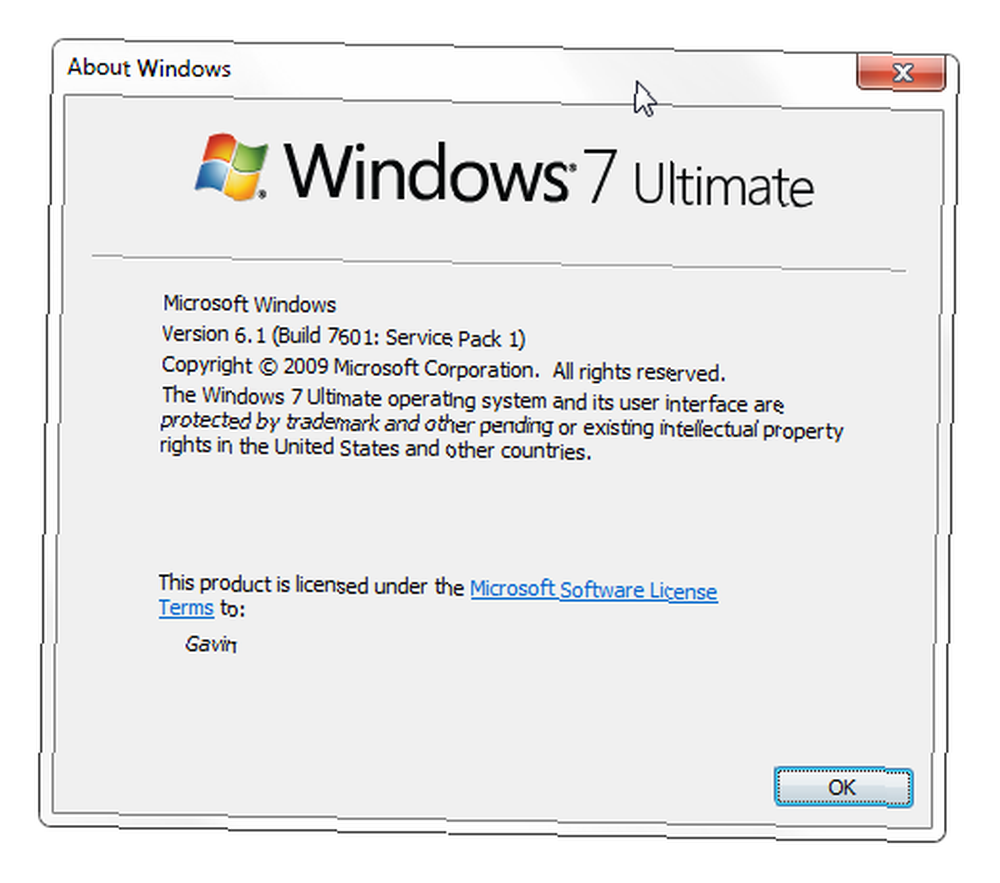
Popadněte, nainstalujte a setkejte se s námi v další sekci.
2. Zkontrolujte typ systému
Zkontrolujte, jaký typ systému Windows 7 používáte. Otevři Nabídka Start, klikněte pravým tlačítkem myši Počítač, a vyberte Vlastnosti. Pod Systém všimnete si Typ systému, kde najdete 32 nebo 64bitový operační systém Mám 32bitový nebo 64bitový systém Windows? Zde je návod, jak zjistit, zda mám 32bitový nebo 64bitový systém Windows? Zde je návod, jak zjistit, jak zjistit, zda je používaná verze systému Windows 32bitová nebo 64bitová? Použijte tyto metody a zjistěte, proč je to také důležité. .
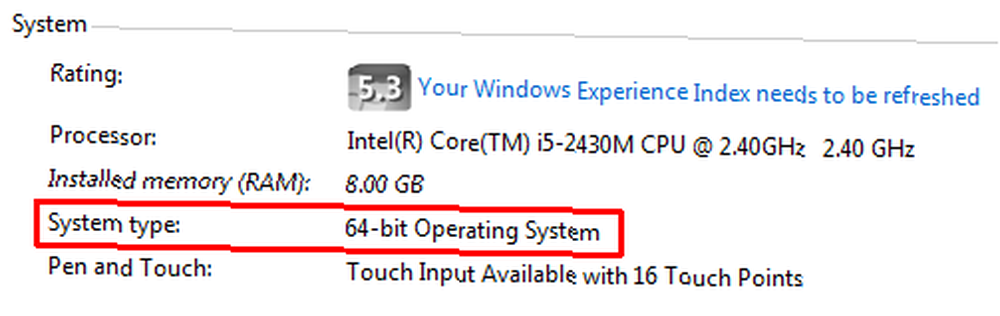
3. Nainstalujte aktualizaci servisního zásobníku
Bez něj by to nebyl Microsoft nějaký vtipný, jiný než ten, který jsem již zmínil. Než budete moci nainstalovat souhrn pohodlí, budete potřebovat nejnovější aktualizaci zásobníku služeb. Ne, nemusíš tomu rozumět. Prostě to udělej.
Vydejte se na stránku stahování aktualizace Service Packu z dubna 2015 a najděte příslušný odkaz pro vaši architekturu systému (32 nebo 64 bitů). Stáhněte si správnou verzi.
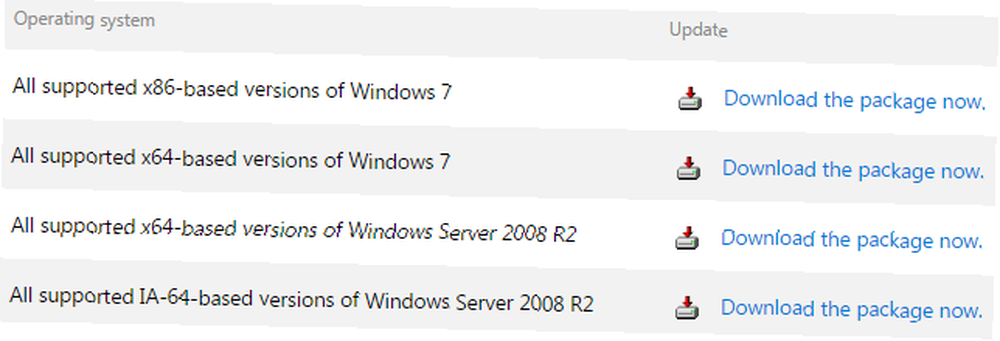
Po stažení nainstalujte aktualizaci.
4: Nainstalujte souhrnnou aktualizaci Windows 7 SP1
Velký okamžik přichází! Napětí je hmatatelné. Ke stažení správné verze architektury systému použijte jeden z následujících odkazů:
- Stáhněte si 64bitovou verzi
- Stáhněte si 32bitovou verzi
Pokud výše uvedené přímé odkazy ke stažení nefungují, přejděte do katalogu Microsoft Windows Update. Propojený web vyžaduje ActiveX, takže budete muset používat Internet Explorer. Vím, ale pracuji s tím na chvíli.
Na webových stránkách bude také třeba nainstalovat “Katalog Windows Update” doplněk, který byste měli přijmout. Po instalaci najdete několik různých balíčků dostupných ke stažení:
- Aktualizace pro Windows 7 (KB3125574): Pro 32bitové verze systému Windows 7.
- Aktualizace pro systém Windows Server 2008 R2 x64 Edition (KB3125574): Pro 64bitové verze systému Windows Server 2008 R2.
- Aktualizace pro systém Windows 7 pro systémy se systémem x64 (KB3125574): Pro 64bitové verze systému Windows 7.
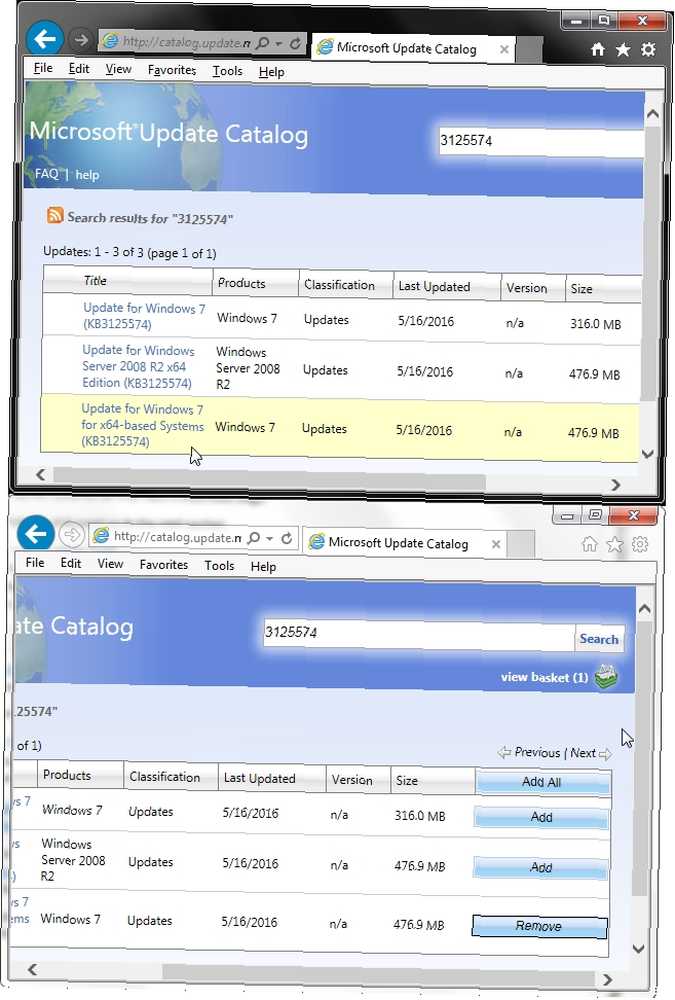
Vyberte verzi systému a stiskněte Přidat. Stahování bude přidáno do vašeho košíku. Klikněte na koš a dostanete se ke stažení. Vyberte umístění, kam chcete balíček uložit, a můžete jít.
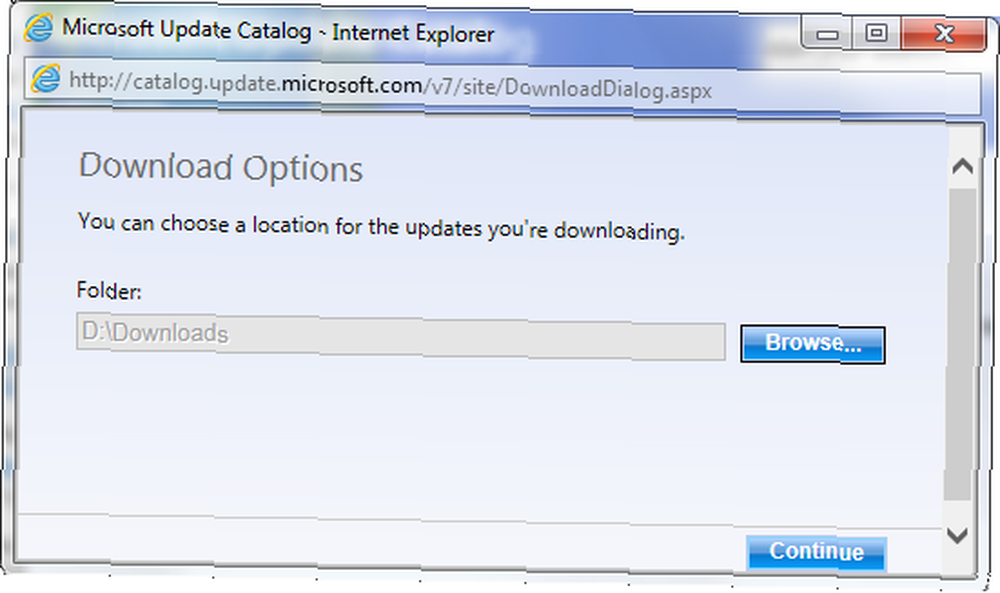
Po dokončení stahování poklepejte na něj a nainstalujte aktualizaci.
Jakékoli jiné dobré zprávy?
Ano, ve skutečnosti ano. Ačkoli to není tak vzrušující jako masivní balíček Windows 7, Windows 8 a 8.1 nebyly úplně vynechány. Aktualizace a opravy, které nejsou zabezpečeny, budou nyní k dispozici jako jeden souhrnný měsíční souhrn, nikoli jako několik menších aktualizací. Společnost Microsoft bude vydávat jednu aktualizaci, každý měsíc, která bude obsahovat všechny opravy, které se netýkají zabezpečení “zlepšit spolehlivost a kvalitu našich aktualizací.”
Vzrušující časy pro uživatele Windows 7 (jako já!) A možná skvělá příležitost zavázat se k čisté instalaci hned poté, co bude dokončena během několika hodin. Není nic jako vůně čerstvě nainstalovaného operačního systému!
Jste rádi, že společnost Microsoft věnuje určitou pozornost systému Windows 7? Nebo se cítíte jako uživatel Windows 8 / 8.1 poškozeni? Dejte nám vědět níže!
Image Credit: Pracovitý podnikatel zeff přes Shutterstock











